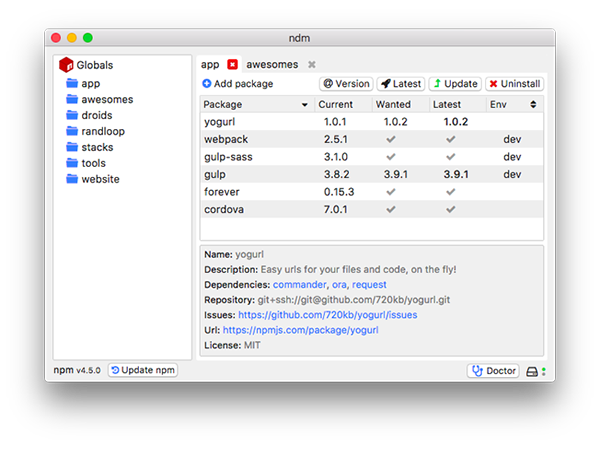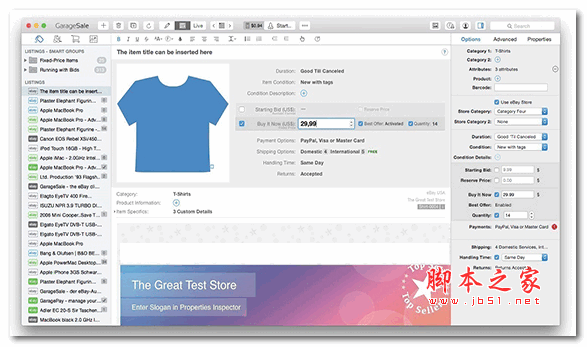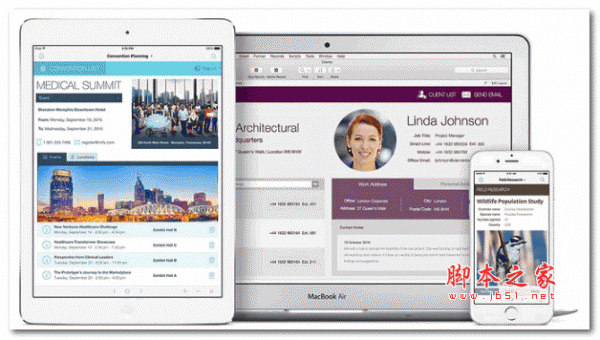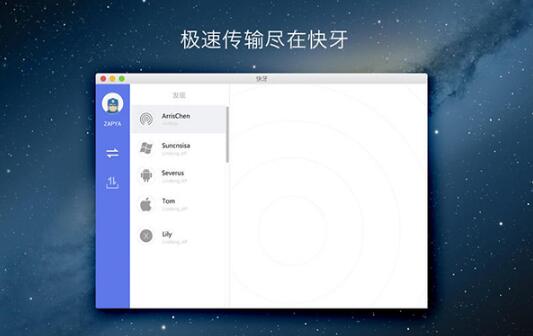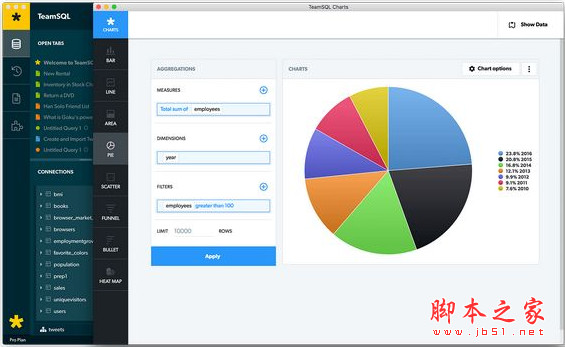您现在的位置是:网站首页> 软件下载软件下载
PuTTYPortable(ssh连接工具)V0.70绿色英文版历史版本PuTTYPortable(ssh连接工具)V0.63绿色英文版PuTTYPortable(ssh连接工具)V0.66绿色英文版PuTTYPortable(ssh连接工具)V0.67绿色英文版
![]() 2023-12-10
404人已围观
2023-12-10
404人已围观
简介 PuTTYPortable(ssh连接工具)V0.70绿色英文版历史版本PuTTYPortable(ssh连接工具)V0.63绿色英文版PuTTYPortable(ssh连接工具)V0.66绿色英文版PuTTYPortable(ssh连接工具)V0.67绿色英文版
Putty是一个免费的Windows平台下的telnet、rlogin和ssh客户端,Putty的功能丝毫不逊色于商业的telnet类工具。PuTTY是一套免费的Secure Shell 和Telnet 程序,PuTTY可以连接上支持 SSH Telnet 联机的站台,并且可自动取得对方的系统指纹码 (Fingerprint)。PuTTY建立联机以后,所有的通讯内容都是以加密的方式传输,因此你再也不用害怕使用 Telnet 在 Internet 或公司的内部网络传输资料时被他人获知内容了!
功能介绍
1、PuTTY远程桌面官方版支持多系统版本。
2、全面支持ssh1和ssh2。
3、纯绿色软件,无需安装。
4、操作简单,所有的操作都在一个界面中实现。
软件特色
PuTTY是一个Telnet、SSH、rlogin、纯TCP以及串行接口连接软件。较早的版本仅支持Windows平台,在最近的版本中开始支持各类Unix平台,并打算移植至Mac OS X上。除了官方版本外,有许多第三方的团体或个人将PuTTY移植到其他平台上,像是以Symbian为基础的移动电话。PuTTY为一开放源代码软件,主要由Simon Tatham维护,使用MIT licence授权。随着Linux在服务器端应用的普及,Linux系统管理越来越依赖于远程。在各种远程登录工具中,Putty是出色的工具之一。Putty是一个免费的、Windows x86平台下的Telnet、SSH和rlogin客户端,但是功能丝毫不逊色于商业的Telnet类工具。目前最新的版本为 0.70 latest release。
1.完全免费;在Windows 9x/NT/2000下运行的都非常好;
2.全面支持ssh1和ssh2;绿色软件,无需安装,下载后在桌面建个快捷方式即可使用;
3.体积很小;操作简单,所有的操作都在一个控制面板中实现。
使用方法
1、打开Putty,在“Session”标签下,对“Host Name (or IP address)”的输入框中输入想要访问的主机名或IP地址,比如server1或192.168.9.4。端口号(Port)会依据下方选择的协议有所区别,用户需要根据服务器来进行选择;
2、在“Saved Session”的输入栏中输入将要创建的任务名,然后点击后方的“Save”按钮,就能将任务保存下来;
3、确保以上配置无误后,点击下方的“Open”按钮,即可通过Putty连接主机了,快来试试吧。
常见问题
一、putty怎么保存密码?
1、打开putty后,首先建立一个想要创建的任务;
2、切换至“Connection”下的“Data”选项下,在“Auto-login username”后输入登录所用的用户名;
3、之后点击切换至“Connection”下“SSH”目录中的“Auth”功能页,点击“Browse”按钮,选择Putty密钥文件,之后建立连接即可。
二、Putty设置中文方法
1、打开Putty,点击“Window”下的“Appearance”选项,点击“Font settings”后的“Change”按钮。这样会打开字体设置窗口,选择一款中》文字体,然后在下方“脚本”栏中选择“中文_GB2312”;
2、然后切换至“Window”下的“Translation”选项,打开“Remote character set”的选择框,在下拉菜单中选中“Use font encoding”,之后在按照常规方式建立连接即可。
相关内容
- MicrosoftSnipV0.1.5119.0英文安装版历史版本MicrosoftSnip(微软免费录屏工具)V0.1.4908.0英文安装版
- 硅格MP6105量产工具V1.2.0.9中英文绿色版
- 文件内码转换工具V1.1l绿色版
- MicrosoftOffice201932位&64位家庭学生版(附Office2019激活方法)
- MicrosoftOffice201964位专业增强版(附Office2019激活方法)
- x3fcpjp.dll免费版
- vbj30ssl.dll免费版
- 酷传V3.7.3官方安装版历史版本酷传V3.5.3官方安装版酷传V3.6.3官方安装版酷传V3.6.5官方安装版酷传V3.6.9官方安装版酷传V3.7.2官方安装版
- 维护光盘V3.8增强版
- 环境变量配置工具V1.0绿色免费版
点击排行
- ndm Mac版下载 ndm for Mac(命令行工具) V1.2.0 苹果电脑版 下载-
- iMazing Mini Mac版下载 iMazing Mini for Mac(iPhone/iPad终极备份工具) V2.11.4 苹果电脑版 下载-
- Keybase Teams Mac版下载 Keybase Teams for Mac(新开源码协作工具) V5.5.0 苹果电脑版 下载-
- GarageSale Mac破解版下载 GarageSale for Mac(网上交易软件) V9.0.2 U2B 苹果电脑版 下载-
- FileMaker Pro Mac破解版下载 FileMaker Pro 19 Advanced for Mac v19.3.1.43 特别版(附序列号) 下载-
- 快牙mac版下载 快牙 for mac v1.3.0 苹果电脑版 下载-
- TeamSQL mac版下载 TeamSQL(云存储管理SQL工具) for Mac 3.0 官方免费苹果电脑版 下载-
- 八爪盒子mac版下载 八爪盒子 for mac 简历管理软件 V4.2.7 苹果电脑版 下载-
本栏推荐
-
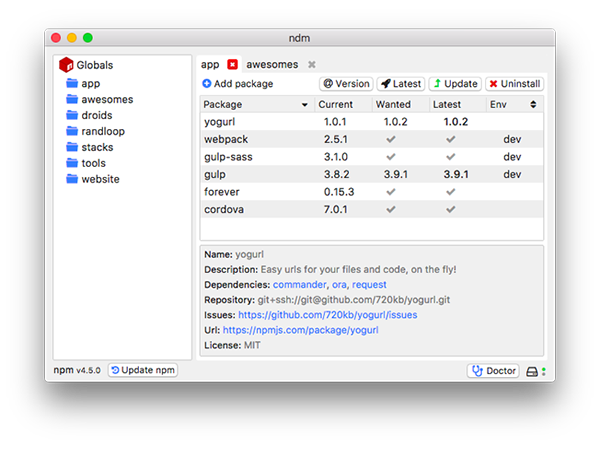
ndm Mac版下载 ndm for Mac(命令行工具) V1.2.0 苹果电脑版 下载-
-

iMazing Mini Mac版下载 iMazing Mini for Mac(iPhone/iPad终极备份工具) V2.11.4 苹果电脑版 下载-
-

Keybase Teams Mac版下载 Keybase Teams for Mac(新开源码协作工具) V5.5.0 苹果电脑版 下载-
-
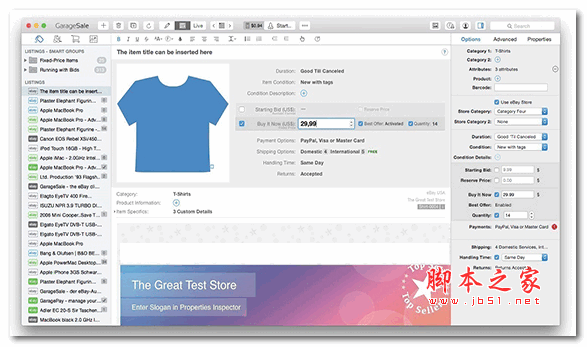
GarageSale Mac破解版下载 GarageSale for Mac(网上交易软件) V9.0.2 U2B 苹果电脑版 下载-
-
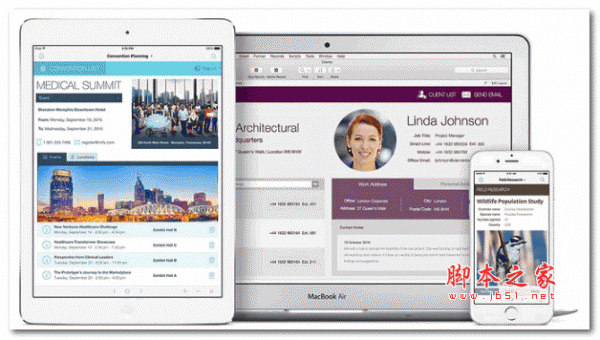
FileMaker Pro Mac破解版下载 FileMaker Pro 19 Advanced for Mac v19.3.1.43 特别版(附序列号) 下载-
-
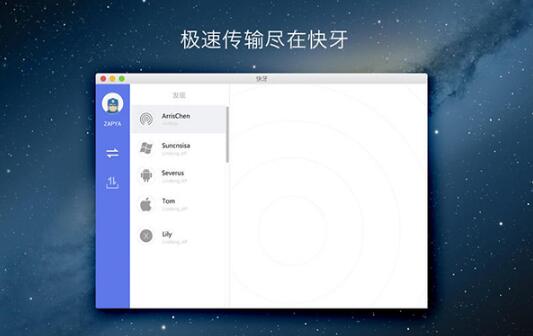
快牙mac版下载 快牙 for mac v1.3.0 苹果电脑版 下载-
-
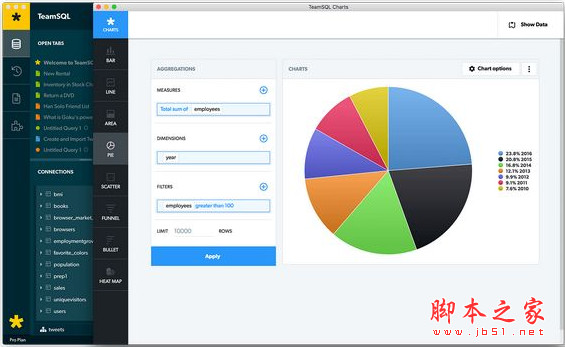
TeamSQL mac版下载 TeamSQL(云存储管理SQL工具) for Mac 3.0 官方免费苹果电脑版 下载-
猜你喜欢
- ndm Mac版下载 ndm for Mac(命令行工具) V1.2.0 苹果电脑版 下载-
- iMazing Mini Mac版下载 iMazing Mini for Mac(iPhone/iPad终极备份工具) V2.11.4 苹果电脑版 下载-
- Keybase Teams Mac版下载 Keybase Teams for Mac(新开源码协作工具) V5.5.0 苹果电脑版 下载-
- GarageSale Mac破解版下载 GarageSale for Mac(网上交易软件) V9.0.2 U2B 苹果电脑版 下载-
- FileMaker Pro Mac破解版下载 FileMaker Pro 19 Advanced for Mac v19.3.1.43 特别版(附序列号) 下载-
- 快牙mac版下载 快牙 for mac v1.3.0 苹果电脑版 下载-
- TeamSQL mac版下载 TeamSQL(云存储管理SQL工具) for Mac 3.0 官方免费苹果电脑版 下载-